Správné odstranění služby ve Windows

- 3484
- 897
- Ing. Ulrich Hampl
Náš osobní počítač je drahý přítel, asistent, někdy živitel a dokonce i zdroj inspirace. Rychlost našeho „kovového -plastického přítele“ je indikátorem zdraví jeho operačního systému. Proto otázka, jak odstranit službu ve Windows a udělat to správně, daleko od nečinnosti.

Zastavení zbytečných služeb pomůže urychlit rychlost počítače
Důvody odstranění služeb
Jakmile jste nainstalovali na PC, v té době nezbytnou službu (angličtina. Servis). Možná ani hned nepracovala. Pak jste se rozhodli přidat něco jiného. Zdá se, že se stal na svém místě a dalo by se říci, že tanec s tamburínou skončil vítězstvím. Ale postupem času jste z toho unavení nebo začali zasahovat do vašeho nového nápadu.
Je možná jiná situace. Jakmile zjistíte, že někdo nebo něco nainstalované na vašem PC nové „servisní Windows“ (Windows Service, English.). To může dobře pocházet z „komunikace“ se svým přítelem jednoho z příbuzných, zejména dětí. A výkon počítače po tom zvláštním způsobem klesá za dlouhou dobu.
Jak je správa služeb?
Správa tvorby, odstranění, spuštění a zastavení služeb v operačním systému provádí správce služeb (angličtina. Správce kontroly služeb, SCM).
Spuštění při načítání operačního systému Správce služeb služeb spustí je všechny, pro které je vytvořen režim spuštění „automaticky“.
Spolu se spuštěním typu „automatického“ jsou také spuštěny všechny služby závislé na nich, i když je pro ně označen „ruční“ režim.
Po dokončení načítání systému dostane správce sítě příležitost ručně začít (zakázat) jakoukoli ze služeb pomocí ovládací konzoly.
U služeb v systému Windows jsou poskytovány takové režimy (typy) spuštění:
- Zakázáno;
- Ručně;
- Automatický při načítání systému;
- Zpožděné (pro některé operační systémy);
- Povinné (začíná automaticky nemožností zastavit uživatele).
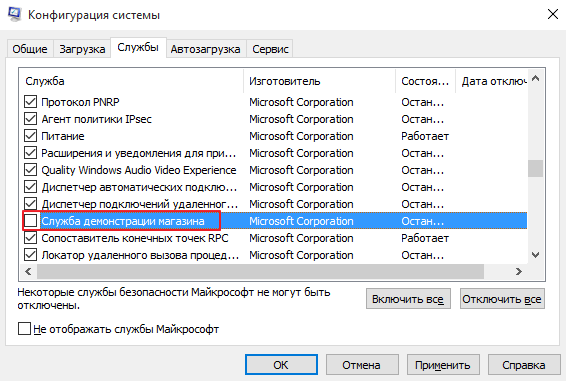
Windows má najednou několik možných systémů systémových služeb
Varování
Před odstraněním musíte to pochopit:
- Tento proces je nevratný;
- Odstranění přinese závislé programy do nepracovního stavu;
- Při odstraňování služby spojené s jednou z jejích komponent dojde k odmítnutí operačního systému;
- V některých případech budete potřebovat přeinstalaci, a to nelze vždy snadno provést. Nejčastěji je to jen velmi obtížné.
Co lze deaktivovat
Je zřejmé, že například uživatel nepotřebuje správce tisku, pokud nemá tiskárnu. Ale má smysl odstranit takovou službu? Koneckonců, zítra se v něm může objevit tiskové zařízení. A službu lze jednoduše vypnout!
Podobné, často ne vždy správné služby zahrnují také:
- Vyhledávání Windows (Windows sich). Přispívá obsahem;
- Autonomní soubory. Ovládání nad mezipaměti autonomních souborů, monitoruje vstup a výstup uživatele ze systému.
- Sekundární vstup do systému. Vytváří začátek procesů názvu ostatních uživatelů.
- Server. Podporuje přístup k souborům, zařízením, kanály do počítače prostřednictvím síťových připojení.
- Windows Time Service. Provádí kontrolu nad datem a časem na zákaznících a serverech na webu.
Tento seznam může pokračovat velmi, velmi dlouho.
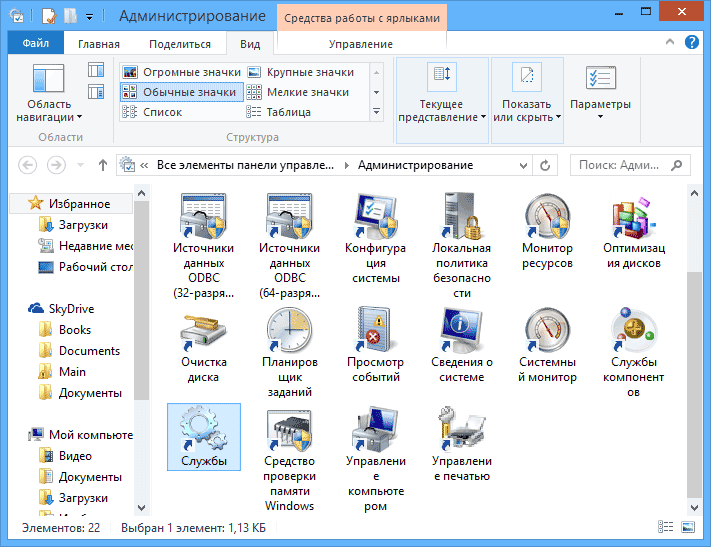
V každodenní práci nepotřebujete nějaké služby
Opravte jméno a vypnutí
Než odstraníte (deaktivujete) jednu ze služeb, musíte znát jeho původní jméno.
Chcete -li to provést, můžete sledovat cestu - / / Nastavit režim "Small Icon" / . V okně, které se objeví, musíte spustit zkratku „Služba“. Před vámi se otevře okno, ve kterém se můžete seznámit s jejich popisem, podmínkou (funguje nebo ne), typem (režim) spuštění a z jehož jména je vstup vyžadován.
Z vyznačeného místa je můžete buď začít a zastavit (deaktivaci).
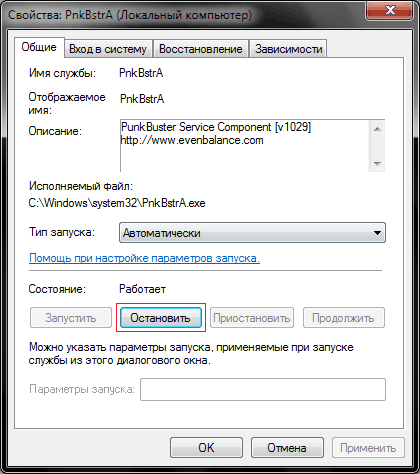
Tlačítko „Zakázat“ je k dispozici, pokud služba v současné době funguje
V poli „Název“ je název, který je zkopírován do vyrovnávací paměti.
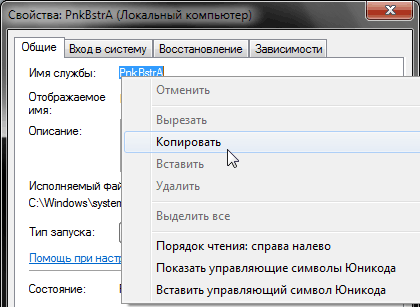
Na kartě zkopírujte název služby
Než odstraníte službu ve Windows, musí být odpojena!
Odstranění a příkazový řádek
Abychom se přímo zbavili služby, jdeme po cestě - / / . V bodě „příkazový řádek“ klikněte pravým tlačítkem myši a vyberte „Spuštění jménem správce“.
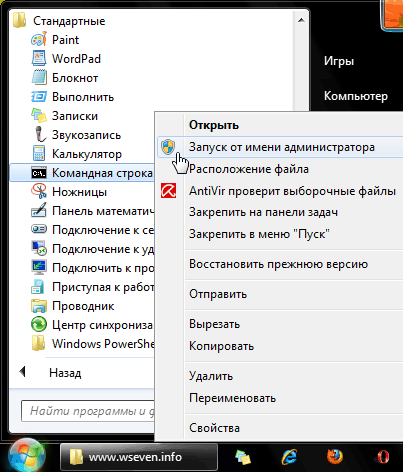
Klikněte pravým tlačítkem myši na ikoně „příkazového řádku“
Zadejte název služby služby do příkazového řádku a klikněte na Vstup (Enter).
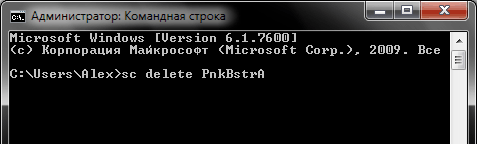
Zadejte požadovaný příkaz do zobrazeného okna
Se správným vstupem příkazu a názvu se objeví oznámení o úspěšném vymazání.
Pokud se název skládá z několika slov s mezerami, použijí se uvozovky: SC Odstraňte „název služby“.
Obecně lze správu služeb provádět prostřednictvím příkazového řádku (nezapomenout na jeho spuštění jménem správce).
Za tímto účelem jsou zlikvidovány následující příkazy:
- Zobrazit podmínku: SC QC "Služba".
- Instalace režimu (typu) spuštění: SC Konfigurace "Název služby" START = Spuštění možnosti spuštění.
- Parametry spuštění: Auto (automaticky), poptávka (ručně), deaktivována (deaktivována).
Buďte velmi pozorní a podejte zprávu ve svých činech!

